手机已经成为我们生活中不可或缺的一部分,而随着手机功能的不断升级,分屏模式也成为了许多用户喜欢使用的功能之一。通过手机的分屏模式,我们可以同时进行两个应用程序的操作,提高工作效率和使用体验。如何在手机上进行分屏模式设置?接下来我们就来一起了解一下手机分屏设置的步骤吧。
手机分屏设置步骤
步骤如下:
1.首先选择手机“设置”点击打开。
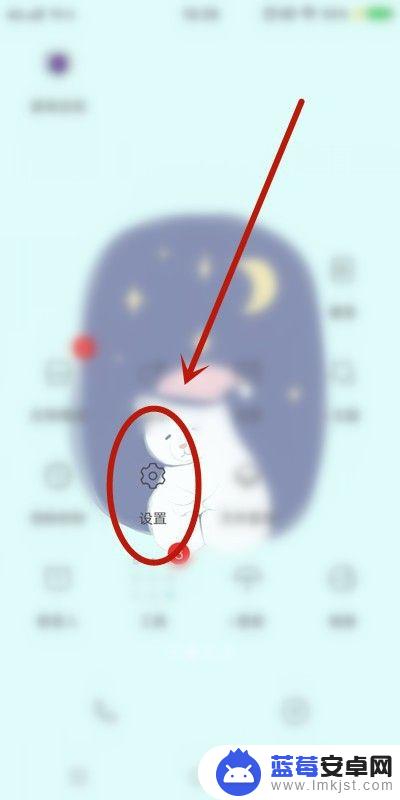
2.找到“分屏多任务”点击。
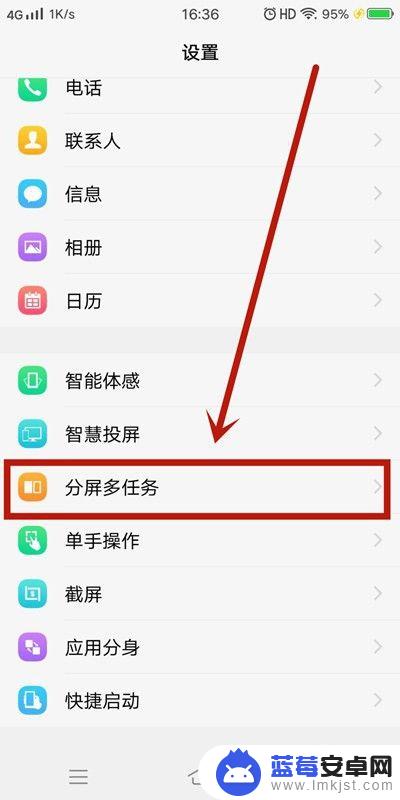 2相关内容非法爬取自百度经验
2相关内容非法爬取自百度经验3.分屏模式分“消息分屏”和“手动分屏”两种。
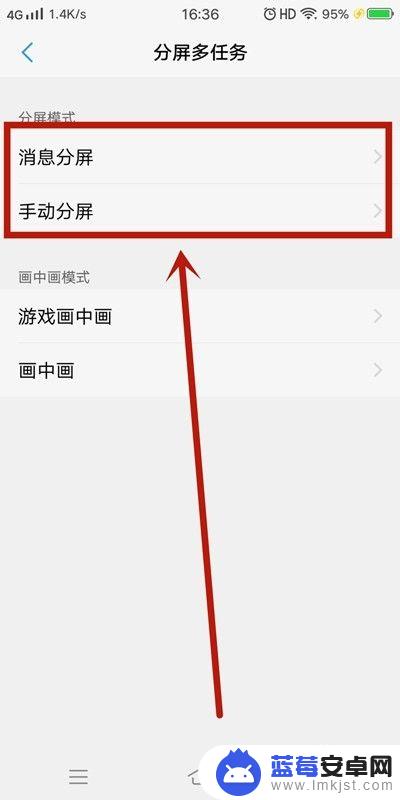
4.现阶段“消息分屏”如下应用全屏界面支持悬浮图标的显示(如下图所示)。
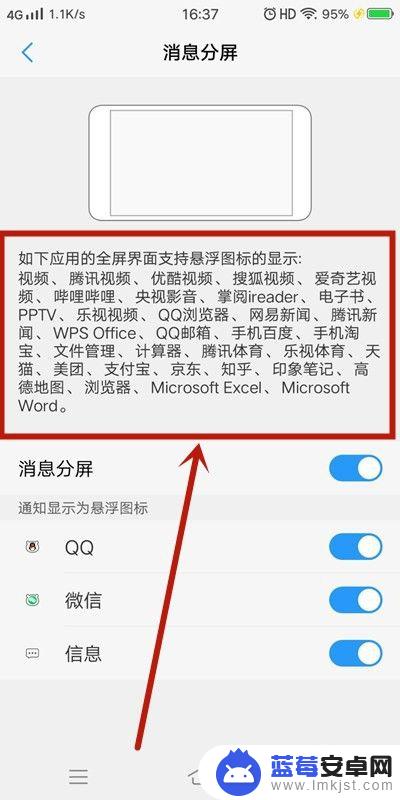
5.而“手动分屏”有两种 方法1:三指下滑启动分屏。
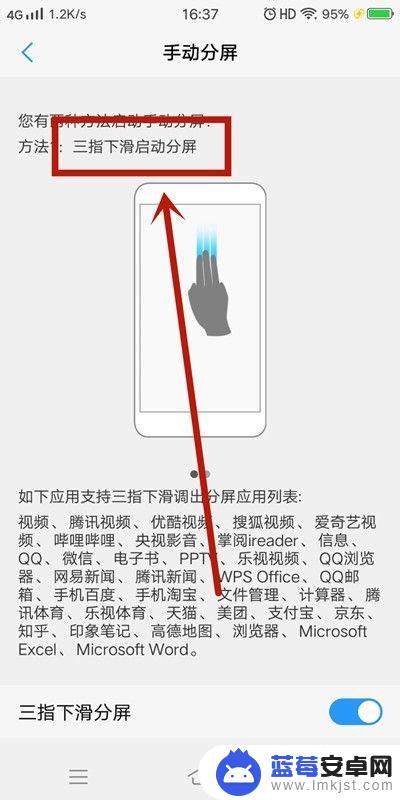
6.方法2:上滑控制中心点击“多任务”启动分屏。
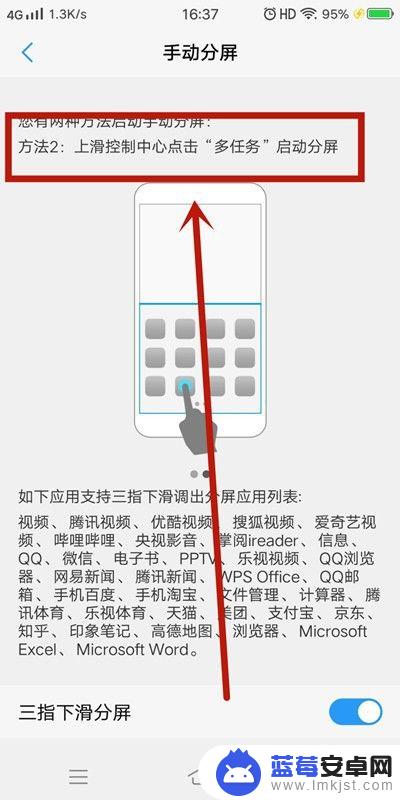
7.方法总结:
1、首先选择手机“设置”点击打开;
2、找到“分屏多任务”点击;
3、分屏模式分“消息分屏”和“手动分屏”两种;
4、现阶段“消息分屏”可以使用的应用;
5、“手动分屏”有两种 方法1:三指下滑启动分屏;
6、方法2:上滑控制中心点击“多任务”启动分屏。
以上就是关于手机上如何进行分屏模式的全部内容,有出现相同情况的用户就可以按照小编的方法了来解决了。












